Được phát triển bởi Cisco Systems, Webex Meeting đã trở thành một trong những cái tên đi đầu trong lĩnh vực hội thảo, họp trực tuyến với hơn 25 tỷ cuộc họp diễn ra hàng tháng. Bài viết dưới đây Taimienphi.vn sẽ chia sẻ cho bạn cái nhìn tổng quan về Webex Meeting là gì? Tổng quan về Webex Meeting và cách sử dụng trên điện thoại, máy tính.
Sở hữu giao diện đơn giản, độ bảo mật cao và giá thành rẻ so với các ứng dụng khác, Webex meeting là phần mềm họp trực tuyến được rất nhiều doanh nghiệp tin dùng. Sau đây là cách tạo tài khoản và hướng dẫn đăng nhập Webex meeting trên máy tính và điện thoại, mời các bạn cùng tham khảo.

Tìm hiểu về Webex Meeting là gì? Và cách sử dụng
1. Webex Meeting là gì?
Webex Meeting là nền tảng giao tiếp và cộng tác của Cisco được thiết kế với đầy đủ các tính năng như cuộc gọi, nhắn tin và họp trực tuyến trên một giao diện ứng dụng duy nhất, giúp người dùng có thể sắp xếp hợp lý công việc theo nhóm và thúc đẩy hiệu suất làm việc.
Bên cạnh đó Webex Meeting cũng cung cấp đầy đủ các chức năng, bảo mật và chất lượng cần thiết để đảm bảo sự vận hành và hoạt động của doanh nghiệp. Phần mềm miễn phí và hiện có sẵn để sử dụng, giúp mọi người và các thành viên trong nhóm có thể kết nối với nhau mọi lúc, mọi nơi, trên mọi thiết bị.
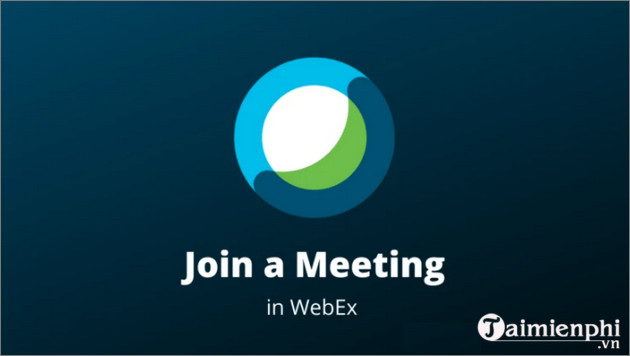
Nhìn chung, Webex Meeting là một trong những công cụ họp trực tuyến tốt nhất để tổ chức phòng họp và cộng tác nhóm. Phần mềm này giải pháp cộng tác mạnh mẽ và dễ sử dụng, cho phép các cá nhân và nhóm kết nối từ mọi nơi, mọi lúc, trên mọi thiết bị.
2. Cách đăng ký tài khoản Webex Meeting
Bước 1: Truy cập webex.com. Bấm truy cập nhanh TẠI ĐÂY.
Chọn "Sign Up, It's Free"

Bước 2: Chọn hình thức đăng ký
Bạn có thể đăng ký bằng tài khoản Google, Microsft, Facebook hoặc Apple
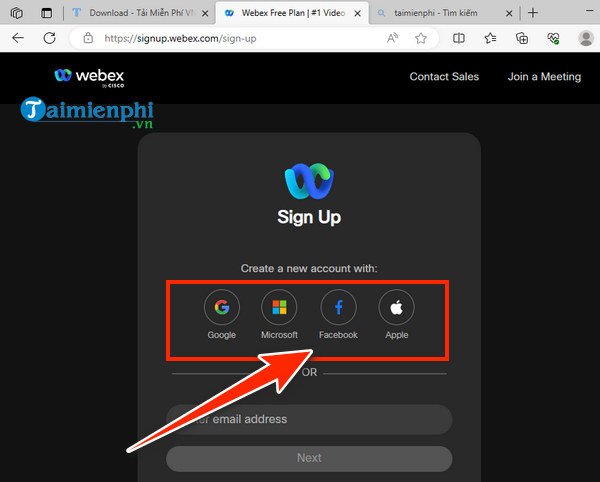
Bước 3: Điền Họ, Tên và nhấn "Confirm sign up"
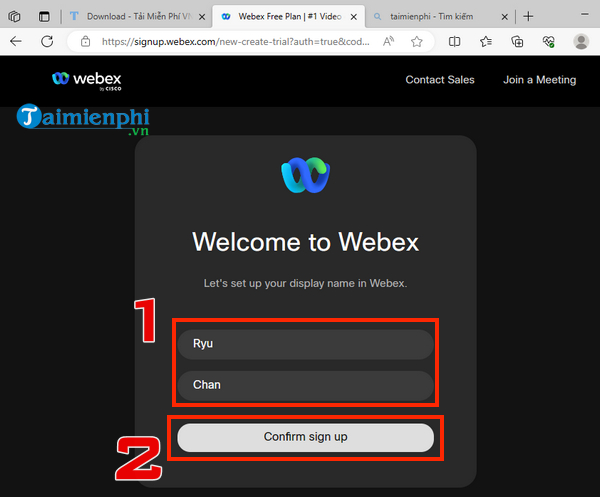
3. Cách tạo cuộc họp trên Webex Meeting
- Trên laptop/PC:
Bước 1: Mở Webex Meeting và chọn Start để tạo một cuộc họp.

Bước 2: Để tham gia một cuộc họp, chọn Join.

- Trên điện thoại:
Bước 1: Đối với các cuộc họp được hẹn trước, chọn Join tại thông báo của ứng dụng hoặc từ trang chủ My Meetings.
 Cách đăng nhập Webex trên điện thoại
Cách đăng nhập Webex trên điện thoại
Bước 2: Chọn Start Meeting để bắt đầu một cuộc họp mới.

Bước 3: Thay vì bước 2, người dùng có thể chọn Join Meeting và nhập mã cuộc họp, tên người dùng hoặc URL.
 Cách sử dụng Webex Meeting trên điện thoại
Cách sử dụng Webex Meeting trên điện thoại
- Trên trình duyệt web:
Bước 1: Mở lời mời tham gia cuộc họp, chọn Join from your browser.
 Cách sử dụng Webex Meeting trên máy tính
Cách sử dụng Webex Meeting trên máy tính
Bước 2: Cho phép trang web sử dụng Camera và Microphone.

Bước 3: Chọn Start Meeting.
 Webex meeting online
Webex meeting online
Hiện tại, Webex Meeting hỗ trợ hầu hết các thiết bị với các hệ điều hành khác nhau. Người dùng có thể tải ứng dụng trên điện thoại từ Google Play, App Store và Microsoft Store. Link tải Webex Meeting về máy tính và điện thoại miễn phí tại đây.
Trên laptop và PC, Webex Meeting hỗ trợ cả Windows 11 và các phiên bản macOS khác. Nhờ khả năng tương thích rộng rãi này, Webex Meeting đã nhanh chóng tiếp cận được một số lượng lớn người dùng.
https://thuthuat.taimienphi.vn/webex-meeting-la-gi-75922n.aspx
Như vậy, Taimienphi.vn đã giới thiệu cho bạn tổng quan về Webex Meeting là gì cùng cách sử dụng phần mềm họp trực tuyến. Nếu như còn điều gì chưa rõ, hãy để lại comment nhé.